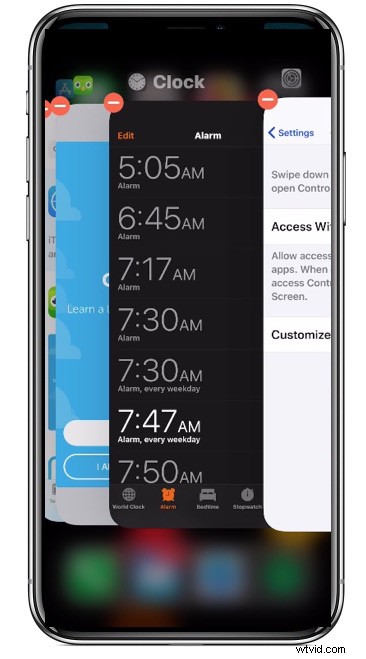
¿Quieres salir de las aplicaciones en el iPhone X con iOS 11? Tal vez una aplicación se está comportando mal o está agotando la batería, o tal vez no desea actualizar o hacer cosas en segundo plano. Si necesita dejar de ejecutar aplicaciones en el iPhone X, es posible que haya notado que el gesto tradicional de deslizar hacia arriba no funciona para cerrar la aplicación y, en cambio, lo envía de regreso a la pantalla de inicio.
En cambio, el iPhone X tiene un nuevo método para salir de las aplicaciones que utiliza un método de dos partes compuesto por un gesto y luego un toque y mantener presionado. Puede llevar un poco de tiempo acostumbrarse, pero el resultado final es el mismo; puede cerrar la ejecución de aplicaciones de iOS.
Cómo cerrar aplicaciones en el iPhone X
- Deslice hacia arriba desde la parte inferior de la pantalla y haga una pausa por un momento para acceder al selector de aplicaciones en el iPhone X
- Ahora toque y mantenga presionada cualquier tarjeta de vista previa de la aplicación hasta que aparezca el símbolo rojo "(-)" menos en la esquina de cada tarjeta de vista previa de la aplicación
- Toca el símbolo rojo "(-)" menos para salir de la aplicación *
- Deslice el dedo hacia otras aplicaciones y toque el botón rojo menos (-) en ellas para salir también, si lo desea
- Deslice hacia arriba nuevamente desde la parte inferior de la pantalla para salir de la pantalla multitarea en el iPhone X
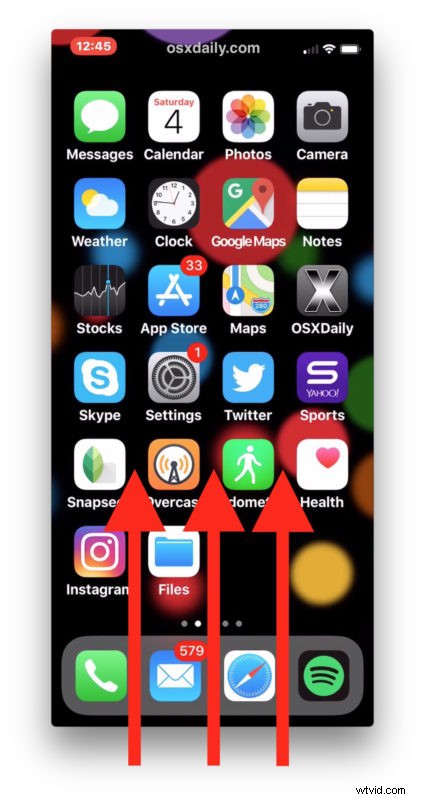
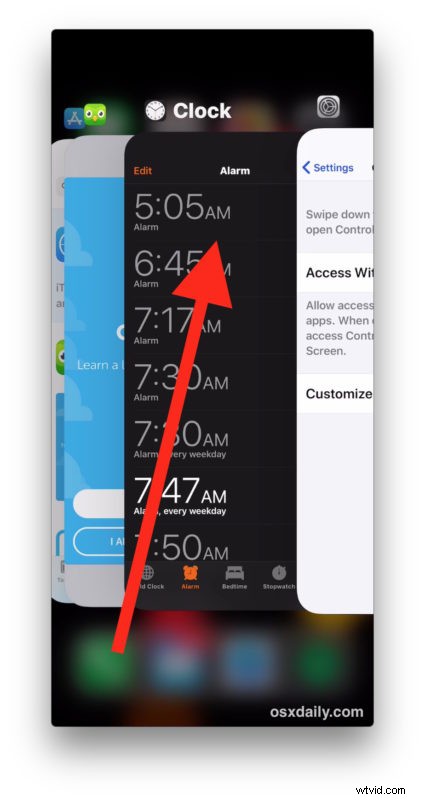
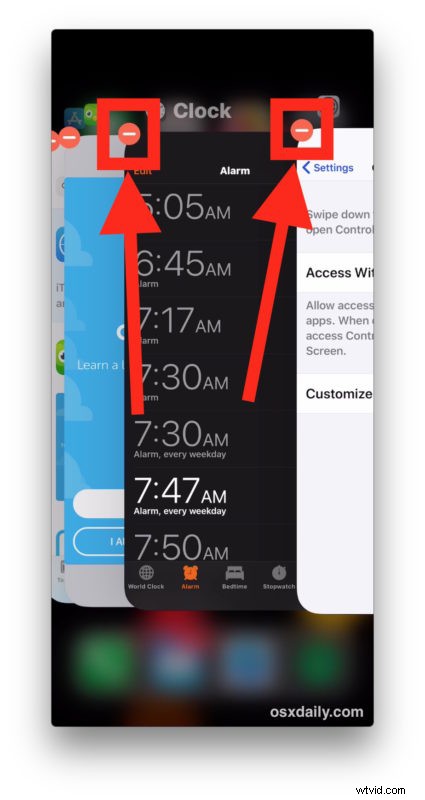
* Una vez que aparecen los botones rojos, puede deslizar hacia arriba las tarjetas de vista previa para salir de las aplicaciones. También puede tocar varios botones rojos menos al mismo tiempo para salir de varias aplicaciones al mismo tiempo en el iPhone X.
Eso es todo, simplemente deslícese hacia arriba para acceder a la pantalla multitarea, luego toque y mantenga presionado, luego toque el botón rojo para salir de las aplicaciones en el iPhone X. O toque y mantenga presionado, luego deslice hacia arriba una vez que vea que los botones rojos aparecen en las vistas previas de la aplicación. La acción de tocar y mantener es un poco como lo que usa para eliminar aplicaciones de iOS rápidamente desde la pantalla de inicio también, por lo que debería ser familiar para los usuarios de iOS. Por supuesto, aquí solo estamos saliendo de la aplicación en lugar de eliminarla.
El video a continuación muestra cómo funciona esto, comenzando con el gesto de deslizar y pausar, luego tocar y mantener presionado para salir de las aplicaciones en la pantalla multitarea del iPhone X:
Tenga en cuenta que si simplemente desliza hacia arriba en una tarjeta de vista previa de la aplicación, como cuando sale de las aplicaciones en dispositivos iOS anteriores, regresará a la pantalla de inicio del iPhone X. Pero puede deslizar hacia arriba después de que aparezcan los botones rojos menos en las tarjetas de vista previa de la aplicación, eso también cerrará las aplicaciones.
La forma de salir de las aplicaciones en iOS siempre ha evolucionado, desde lo que ve ahora en el iPhone X (que tal vez se trasladará a otros dispositivos, o cambiará en el iPhone X), hasta cambiar ligeramente solo en el iPad con iOS 11, hasta deslizar hacia arriba. movimiento en iOS 11, iOS 9 e iOS 10, a ligeros ajustes en la apariencia con iOS 8 y 7, pero un gesto de deslizar hacia arriba por lo demás familiar, para... esperar... deslizando hacia arriba para acceder a la barra multitarea y luego tocando y manteniendo presionado el ícono de una aplicación para salir de la aplicación... allá por el buen viejo iOS 6. De alguna manera, hemos cerrado el círculo cuando se trata de salir de aplicaciones ahora, pero no hace falta diciendo que las acciones necesarias cambian con bastante frecuencia, así que no te sorprendas si vuelve a cambiar para el iPhone X.
